Помозите развоју веб локације, дељење чланка са пријатељима!
Буквално сав рад на рачунару зависи од РАМ-а. Ако почнете да доживљавате плаве екране смрти, као и замрзавање, кочење, појаву нових системских грешака и аутоматско гашење програма, требало би да покренете дијагностику на оперативној плочи.
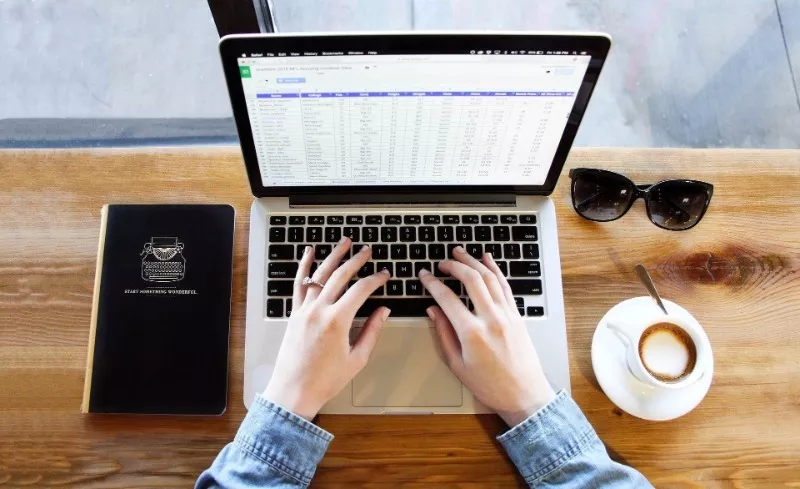
Виндовс дијагностика
Можете да проверите и са уграђеним Виндовс функцијама. Да бисте то урадили, отворите „Тражи“ и потражите „Дијагностика Виндовс меморије“. Изаберите прву ставку "Поново покрените и проверите" .
Рачунар ће се поново покренути и дијагностички екран ће се укључити. Не морате ништа да додирујете, а не морате чак ни да пратите процес, јер ће се резултати скенирања појавити након што се рачунар потпуно укључи.
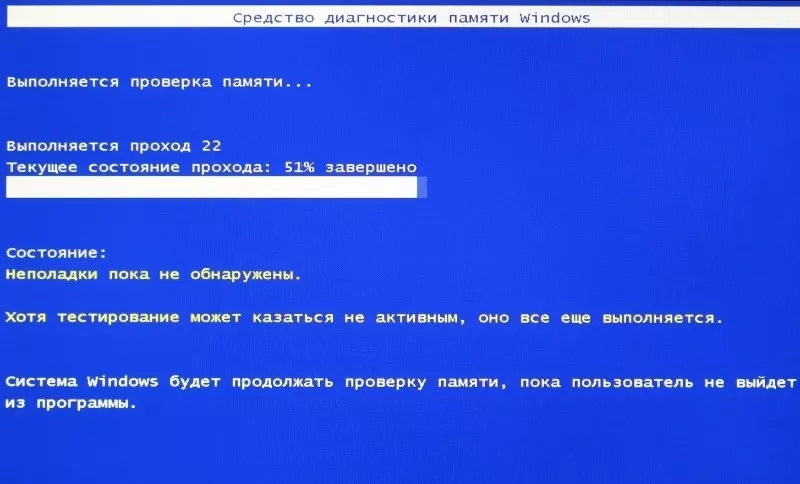
Често морате сами да их тражите, пошто се ретко појављују сами након покретања система. Поново потражите „Прегледник догађаја“ у „Претрази“. У левом менију отворите фасциклу „Виндовс евиденције“, у њој изаберите „Систем“. Следеће, „Пронађи“ и „Дијагностика меморије“.
МемТест86 дијагностика
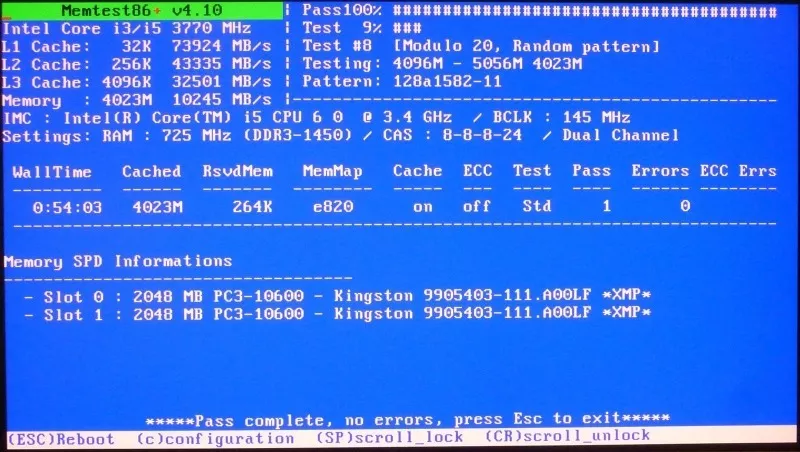
Уграђени Виндовс алати нису у стању да открију све проблеме. Због тога, за детаљнију проверу, мораћете да инсталирате програме треће стране, професионалније. На пример, "МемТест86" .
За почетак припремите додатне преносиве медије – најбоље је да користите флеш диск. Након преузимања архиве са програмом, што се може урадити на многим платформама, отворите датотеку "имагеУСБ.еке" . Изаберите спољни уређај из менија и кликните на „Напиши“.
За даљи рад потребно је да отворите „мени за покретање“. Да бисте то урадили, потребно је да притиснете један од тастера: Ф2, Дел, Есц, Ф12 одмах након укључивања рачунара или током поновног покретања. Можете притиснути неколико тастера или све редом.
Након отварања менија, провера ће почети аутоматски. Биће запетљано, односно сваки пут ће почети изнова. Најбоље ако иде 5-10 пута.
Све пронађене грешке ће бити приказане на дну екрана. Притисните "Есц" када је тест завршен.
Дијагноза помоћу ТестМем5
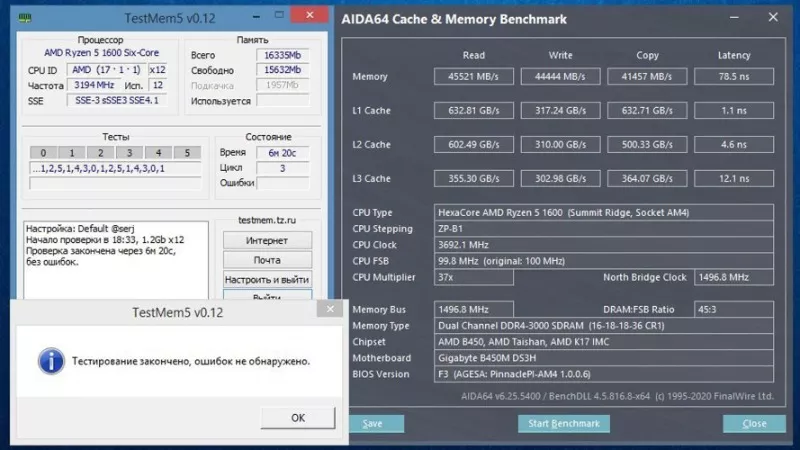
Још један бесплатан и једноставан програм за тестирање који се може преузети са многих извора. Главна разлика између ове методе и претходних је могућност прилагођавања провере.
Не морате сами да откривате сва подешавања овог програма, јер постоје готове конфигурације које се такође могу преузети.
Ова подешавања из "1усмус в3" и "анта777" су посебно популарна. Инсталирање је врло једноставно: или их ставите у фасциклу са програмом, или преко саме апликације, користећи функцију „Подеси и изађи“.
Не треба искључити механичко оштећење модула.
Проверите да ли је инсталација исправна и издувајте прашину из конектора. Ако сва решења проблема нису помогла, обратите се сервисним центрима да га поправе.
Не покушавајте сами да правите озбиљне манипулације са уређајем, јер то може веома да му нашкоди.